Amazfit gts 2 mini настройка whatsapp
Не так давно умные часы Amazfit GTS отправились покорять рынок и еще не обзавелись подробной инструкцией на русском языке. Поэтому в этой статье мы расскажем, как в несколько шагов подключить смарт-часы к телефону, рассмотрим настройки, доступные с самого гаджета и с мобильного приложения, и некоторые другие вопросы. Если ваши часы полностью на китайском языке, ориентироваться в них вам помогут значки, цифры и международные обозначения вроде километров и калорий. Со временем для модели GTS должна появиться русскоязычная прошивка.
Устройство смарт-часов
В стандартную комплектацию смарт-часов Amazfit GTS входит сам гаджет, небольшая USB-зарядка с круглой магнитной платформой и инструкция. Часы имеют единственную управляющую кнопку и сенсорный экран.Сзади корпуса находится датчик измерения пульса и два контакта для зарядки часов через круглую платформу. Ремешок у аксессуара легко снимается при помощи небольшой задвижки-замка на каждой его части, а на руке фиксируется при помощи двух тренчиков (колечек). Кнопка отвечает за несколько функций: включение, разблокировку и возврат в режим циферблата. По долгому нажатию происходит быстрый доступ к какой-либо функции, задаваемой в настройках часов (о ней ниже). Управление на экране происходит при помощи свайпов (листаний) вправо-влево или вверх-вниз, а также короткому и длинному клику.Как подключить Amazfit GTS к телефону
Часы Amazfit GTS подключаются к телефону только через приложение Amazfit. Если вы не устанавливали его ранее, найдите его по названию в вашем магазине приложений (App Store или Google Play), установите и откройте. Пройдите несложную регистрацию, дав доступы к запрашиваемым данным вроде местоположения или камеры. Вы можете попасть в приложение Amazfit и другим способом, если отсканируете QR-код на часах при помощи приложения на телефоне для считывания кодов (в некоторые модели оно встроено, в других надо устанавливать стороннюю программу). В приложении Amazfit переключитесь на вкладку «Профиль» и найдите в нем строку о добавлении устройства. Вначале построится список устройств, в котором кликните по строке «Часы», а затем список часовых марок. Когда вы кликните по строке Amazfit GTS, запустится сканер. Включите часы и поднесите их ближе к телефону, чтобы сканер мог считать QR-код часов. После считывания кода на часах появится предложение подтвердить сопряжение, для чего кликните на них галочку и дождитесь завершения процесса. Часто при первом подключении часы начинают обновлять прошивку, сверять координаты и другие сведения, поэтому вам придется немного подождать. Если телефон не видит часы, убедитесь в том, что на нем включен модуль Bluetooth, а часы полностью заряжены.Как настроить Amazfit GTS с телефона
Настройки на самих часах
Настройки по свайпу в стороны

Настройки по свайпу вниз

Настройки по свайпу вверх

По свайпу вверх с главного экрана открывается несколько разделов. Первые два значка с изображением диаграммы и сердечка (разделы статистик пульса и активности) мы описывали ранее.Режимы тренировок
Третий значок с изображением ботинка раскрывает обширный раздел из двенадцати тренировок, среди которых есть плавание в бассейне, занятие в спортзале, лыжи и другие. Для всех тренировок доступны настройки, которые могут отличаться в зависимости от вида занятия. Чтобы попасть в раздел настроек конкретной тренировки, кликните по значку тренировки, найдите внизу значок с изображением бегунков и кликните по нему.Для многих тренировок вам доступны следующие настройки. Вы можете установить цель (значок флага) по времени, расстоянию или сожженным калориям. Кликнув по колокольчику, вы перейдете в раздел уведомлений. При их включении часы будут вас уведомлять в случае достижения критического значения пульса, преодоления определенного расстояния и т.д. Кроме этого настраиваются автопауза и вид главного экрана.Во время тренировки интерфейс главного экрана меняется. Теперь вы видите на нем пройденное от начала занятия время, пульс, расстояние и другую информацию.Если вам нужно посмотреть дату, время или процент заряда батареи, сделайте свайп вправо, а по свайпам вверх или вниз вам станет доступна дополнительная статистика. Эта же статистика доступна и по короткому нажатия на кнопку часов, а при длительном нажатии вы поставите тренировку на паузу и сможете завершить ее (значок квадрата) или продолжить (значок треугольника). По завершению тренировки на часах отображается детальная статистика. Пока идет тренировка, кроме указанных выше действий вы можете только получать уведомления, но не сможете пользоваться всем функционалом часов.За четвертым значком с изображением листа бумаги разворачивается список тренировок, которые у вас были. Здесь отображается дата занятия, время запуска и общее время тренировки, пройденное расстояние и другие характеристики. Если вы хотите удалить статистику, пролистайте экран вниз и кликните по значку корзины.Погода, музыка и уведомления
Как поменять и настроить циферблаты на Amazfit GTS
Чтобы сменить или настроить циферблат в Amazfit GTS, нажмите и удерживайте палец на главном экране часов. Вы попадете в меню, в котором доступно два варианта готовых циферблатов и есть возможность загрузить свой вариант через мобильное приложение. По умолчанию выбор здесь небольшой: циферблат с цифрами и версия со стрелками. Кликните на иконку настроек под выбранным циферблатом, чтобы настроить по своему вкусу его элементы, например выбрать способы отображения погоды.Кликайте по разным зонам на экране и при помощи свайпов внутри этих зон перелистывайте доступные варианты. Особый интерес представляют собой кнопки, в которых настраивается разнообразная информация. Вы можете сделать их кнопками быстрого доступа к таймеру, компасу, хронографу, любой тренировке, музыкальному плееру или выводить сюда другие важные для вас данные. Чтобы циферблат с выбранными вами настройками применился, нажмите на боковую кнопку умных часов.Когда настроите циферблат по своему вкусу, проверьте, как он работает в реальности. Заметим, что встроенные циферблаты Amazfit GTS имеют еще одно важное свойство. Их настраиваемые зоны одновременно являются сенсорными, то есть при клике по ним во время использования часов вы раскроете соответствующие разделы с более подробной информацией. Например, развернете детальную статистику по погоде или попадете в плеер.Чтобы загрузить сторонний циферблат, откройте приложение Amazfit и в нем выберите раздел «Настройки циферблата». Для этих часов разработали уже множество красивых версий, но они не настраиваются так же, как и встроенные циферблаты.На этом мы завершаем рассмотрение основных настроек часов Amazfit GTS. Чтобы пользование часами не вызывало у вас дискомфорта, рекомендуем потратить немного времени на запоминание расположения их основных инструментов и настроек. Тогда вы сумеете в нужный момент быстро отключить уведомления, воспользоваться компасом или другими полезными функциями смарт-часов.Следует понимать, что содержимое, отображаемое на часах, совпадает с тем, что вы видите на панели уведомлений мобильного телефона. Вы видите уведомления от приложений на панели уведомлений телефона? Обратите внимание, что оповещения будут отображаться на часах, только если они всплывают на телефоне.
Предварительно заполненный список приложений, установленных на мобильном устройстве, не будет отображаться в приложении Zepp. В списке отображаются только приложения, генерирующие уведомления, а сам список заполняется по мере получения уведомлений.
Для устранения неполадки выполните следующие действия.
А. Включите в приложении оповещения от приложений.
1) Откройте приложение Zepp и выберите "Профиль" в правом нижнем углу.
2) Выберите "Мои устройства > Amazfit GTS 2".
3) Выберите "Уведомления и напоминания > Оповещения от приложений", чтобы разрешить приложению Zepp доступ к уведомлениям.
4) Включите оповещения от приложений.
5) Выберите сначала "Управление приложениями" внизу посередине экрана, затем — приложение, от которого необходимо получать оповещения.
Примечание. Если включить параметр "Получать оповещения от приложений, только когда экран выключен", оповещения от приложений будут приходить, только если экран телефона выключен.
Б. Убедитесь, что на мобильном телефоне включена функция Bluetooth.
В. Проверьте, включен ли на часах режим DND (бесшумный режим). Если он включен, отключите его.
Г. Убедитесь, что панель уведомлений на телефоне работает.
Д. Перейдите в настройки телефона, найдите уведомления от приложений, выключите и снова включите их, перезагрузите телефон, снова запустите приложение Zepp и повторите попытку.
G. В приложении Zepp перейдите в раздел "Профиль > Мои устройства > Amazfit GTS 2", коснитесь "Запустить в фоновом режиме", чтобы проверить настройки и убедиться в том, что приложение Zepp запущено в фоновом режиме.
Если вы пользуетесь iPhone, перейдите в раздел "Настройки iPhone > Уведомления > Приложение Zepp > Включить все оповещения". Кроме того, убедитесь, что в приложении Zepp включены нужные параметры.
Как получать уведомления WhatsApp на смарт-часах
Уведомления WhatsApp, которые появляются на часах, могут пригодиться, если руки заняты или нет возможности достать телефон из кармана. В продаже можно встретить следующие устройства, которые могут связываться со смартфоном:
- смарт-часы;
- фитнес-браслеты;
- детские умные часы.

Важно. Умные часы работают по каналу Bluetooth. Опция должна быть включена все время.
Подключение умных часов к телефону
Детские смарт-часы или взрослые модели подключаются к телефону одинаково – через Bluetooth. Отличается только дополнительное приложение, которое устанавливается в память мобильника. Управление всеми настройками умных часов осуществляется через приложение на смартфоне.
Инструкция, как подключить умные часы Amazfit Bip:

- Включите браслет с помощью боковой кнопки.
- Войдите в настройки Bluetooth, с помощью долгого нажатия на иконку в шторке с уведомлениями.
- Найдите часы в новых устройствах и установите сопряжение.
- Скачайте приложение Mi Fit в магазине Play Market.
- Войдите в Mi Fit, пройдите регистрацию, нажмите на кнопку добавления устройства и выберите свой браслет.
Сопряжение осуществляется моментально. При первом запуске на Smart-часы скачается последняя прошивка, языковой пакет, обновятся данные GPS.
Настройка оповещений в Mi Band
Как настроить Ватсап на смарт-часах? Обычно все опции доступны в фирменном приложении, через которое осуществляется синхронизация. В меню нужно выбрать все сервисы, для которых будут отображаться уведомления.
Важный момент. Если Mi Fit запросит разрешение на доступ к приложениям или памяти устройства, предоставьте их. При отсутствии доступа к нужным параметрам, уведомления могут не работать.
Через Mi Fit подключаются старые и новые модели умных браслетов:
- Mi Band 2;
- Mi Band 3;
- Mi Band 4;
- Mi Band 5;
- Amazfit Bip.
Как настроить уведомления в Mi Band в WhatsApp, если не установлен сервис Mi Fit? Некоторые абоненты не могут пройти регистрацию, поэтому выбирают неофициальные сервисы, например: Master for Mi Band, Tools Mi Band, Notify for Mi Band.
Настроить Ватсап на смарт-часах Хуавей можно похожим способом. На часах Самсунг часто стоит расширенное меню, поэтому выбирать уведомления можно через опции устройства, телефон использовать не придется.
Как подключить детские часы к WhatsApp
Смарт-часы для детей оснащаются слотом для сим-карты, а также встроенными сервисами. Управление осуществляется через фирменное приложение, которое можно установить на смартфоны родителей.

Какие устройства для детей поддерживают WhatsApp:
- SBW 3G;
- Smarus kids KW1;
- Jet Kid Connect.
Внимание. Если устройство работает без сим-карты по Bluetooth, настроить уведомления от WhatsApp можно через фирменное приложение.
Не приходят уведомления, что делать
Как настроить уведомления на Mi Band 4 в Ватсапе? Для этого нужно использовать дополнительное приложение. Если оповещений нет, следует еще раз проверить все настройки и выбрать мессенджер из списка.
- включен ли Bluetooth, не ограничивает ли смартфон его работу в режиме ожидания;
- есть ли необходимые разрешения у сервиса, который управляет Smart-часами;
- выбран ли Ватсап в настройках Mi Band или другого приложения.
Зачастую уведомления не работают, если доступны не все разрешения. Проверить это можно через настройки телефона. Войдите в меню, найдите Mi Band или другой сервис и предоставьте все разрешения.

С помощью раздела «Уведомления» убедитесь, что Ватсап есть в списке, а галочка отправки оповещения включена.

Совет. Рекомендуется использовать только официальные сервисы для управления умными часами. С ними возникает минимальное количество проблем.
А что с Айфоном
Основное устройство для телефонов от Apple – это умные часы Apple iWatch. Они также отображают любые оповещения, в том числе и от WhatsApp.
К Айфону можно подключить и другие браслеты, главное, чтобы совпадала версия Bluetooth, и в App Store было официальное приложение.

Выводы
Как скачать Ватсап на часы для получения уведомлений? Для этого достаточно подключить устройство по Bluetooth, затем найти мессенджер в настройках и активировать его.
Если в Honor Band 5 или в других моделях не приходят уведомления WhatsApp, проверьте настройки, убедитесь, что мессенджер и программа для умных часов работают в фоновом режиме.
Значительная часть пользователей приобретает себе «умные» часы для того, чтобы иметь возможность на них быстро просматривать полученные на смартфоне уведомления (не доставая сам телефон). Но иногда данная функция работает со сбоями или же требует дополнительной настройки. Как включить уведомления WhatsApp на умных часах, какие программы для этого понадобятся, есть ли какие-то нюансы при использовании iOS?
Часы на Wear OS

Wear OS — это специальная версия операционной системы Android, адаптированная именно для использования на умных часах. Она устанавливается в таких популярных устройствах, как Oppo Watch, TicWatch Pro, Fossil (линейки Sport, Gen), Michael Kors Access Lexington, Motorola 360 и так далее. Включение уведомлений WhatsApp на них при использовании Android-смартфона или iPhone выполняется следующим образом:
- установить приложение Wear OS by Google (для Андроид 5.0 и выше — из Google Play, для iOS 10.3 и выше — из AppStore);
- в установленном приложении на смартфоне перейти в раздел «Настройки»;
- отметить WhatsApp, при необходимости — предоставить программе доступ к уведомлениям (откроется сервисное меню, где необходимо передвинуть ползунок).
Умные часы от Samsung
Такие устройства работают под управлением либо модифицированной версии Wear OS, либо на Tizen. Они лишь частично совместимы с Wear OS by Google, но настраивать именно уведомления необходимо через фирменную программу Samsung Gear (она же Galaxy Wearable). Выполняется так:
- открыть Samsung Gear;
- перейти в «Приложения»;
- открыть вкладку «Уведомления»;
- в перечне программ включить ползунок для WhatsApp.

Инструкция актуальна и для iPhone, к которому подключены умные часы от Samsung.
Настройка на AppleWatch
Полноценно использовать AppleWatch можно только в сочетании со смартфоном iPhone (начиная с iOS 10). Настройка уведомлений от WhatsApp в них выполняется так:
- открыть AppleWatch на iPhone;
- перейти на вкладку «Мои часы»;
- выбрать «Уведомления»;
- переключить индикатор напротив WhatsApp, при необходимости — указать группу (в iPhone и AppleWatch, начиная с WatchOS 5, поддерживается группировка).

Настройка носимых гаджетов от Xiaomi, Huami
«Умные» часы и фитнес-браслеты от Xiaomi и Huami работают под управлением проприетарной ОС. Но в них отправка уведомлений со смартфона тоже полноценно работает. Настраиваются они через приложение MiFit (для MiBand), Zepp (для синхронизации с iOS-смартфонами), Amazfit (для гаджетов, выпущенных под брендом Amazfit). Включение выполняется следующим образом:
- открыть приложение, через которое часы или фитнес-браслет был подключен;
- перейти на вкладку «Профиль»;
- выбрать название гаджета, который синхронизирован со смартфоном;
- открыть вкладку «Уведомления»;
- в нижней части интерфейса выбрать «Управление приложениями»;
- в строке напротив WhatsApp поставить отметку.

Существует ещё неофициальное приложение для синхронизации фитнес-браслетов MiBand от Xiaomi со смартфонами под управлением Android — Notify & Fitness. С его помощью, кстати, можно включать уведомления о входящих звонках с WhatsApp.
Если не приходят уведомления
Если уведомления от WhatsApp не приходят на умные часы в Android, то в 95% случаев помогают следующие советы:
- проверить, синхронизированы ли часы со смартфоном (включить BlueTooth);
- очистить на смартфоне кэш приложений PlayMarket, GoogleService и Wear OS by Google (или Samsung Gear, если используется именно данная программа);
- проверить, приходят ли уведомления WhatsApp на смартфон (если они заблокированы, то необходимо перейти в «Настройки», затем «Уведомления», в разделе «Заблокированные» убрать «WearOS by Google»);
- перезагрузить умные часы и смартфон.
Функция отправки уведомлений на часы со смартфона работает только в том случае, если в телефоне установлены PlayMarket и GoogleService.
Если вышеуказанные советы не помогают, то можно рассмотреть вариант с установкой специально адаптированной версии приложения WhatsApp для умных часов (с поддержкой подключения к точкам доступа WiFi или собственным модулем сотовой связи), которая работает независимо от приложения WhatsApp, инсталлированного на смартфоне (даже если на нём нет GoogleService).
Всем привет! Сегодня я расскажу вам о новой модели умных часов Amazfit GTS2 mini, которые являются прямым продолжением серии GTS, но имеют немного урезанный функционал по сравнению со старшими часами GTS2. Так же в данном обзоре будут затронута вся линейка GTS, а именно часы первого поколения GTS, часы второго поколения GTS2, обозреваемые GTS2 mini и GTS2e. Надеюсь после данного обзора вопросы к линейке GTS отпадут более, чем полностью.
Так как этот обзор все же посвящен умным часам Amazfit GTS2 mini, то начинаем именно с него.
Заводская упаковка от Amazfit.

Особенности на боковых частях:
Комплектация стандартная для любого устройства Amazfit.

Основное отличие всей линейки GTS2, помимо функционала часов и небольших изменений внешнего вида, заключается в штатном зарядном устройстве, которое претерпело небольшие изменения. Теперь взаимозаменяемость находится на уровне генерации часов, т.е зарядный кредл от GTS2 mini подходит к GTS2, но не подходит к GTS первой генерации.


Сами часы не получили иной дизайн и являются прямым продолжением линейки GTS. Модель Amazfit GTS2 mini так же имеет металлическую раму в своей структуре, тогда как нижняя крышка с набором датчиков изготовлена из глянцевого пластика (у GTS использовался текстурированный матовый пластик).
Экран выполнен по модной нынче 2.5D «технологии» и представляет собой 1.55'' Amoled дисплей с разрешением 354 × 306 пикселей.


Нареканий к экрану нет, максимальная яркость с легкостью позволяет работать с часами в солнечный день.


Если сравнивать со всем модельным рядом GTS, то отличия в экране наблюдается от первой генерации ко второй и особняком стоит mini версия. При этом габариты «гуляют» от модели к модели на пару мм:
- GTS — Amoled 1.65'' с разрешением 442×348 (43.25*36.25*9.4мм)
- GTS2 — Amoled 1.65'' с разрешением 442×348 (42.8*35.6*9.7мм)
- GTS2 mini — Amoled 1.55'' с разрешением 354×306 (40.5*35.8*8.95мм)
Так же существует еще одна версия часов под названием GTS2e, с параметрами:
- GTS2e — Amoled 1.65'' с разрешением 442×348 (42.8*35.6*9.85мм).
Основная рама во всей линейке выполнена из металла, при этом в качестве защиты экрана используется 3D-стекло с твердостью на уровне 9H (у GTS используется Gorilla Glass версии 3). При этом обновленное стекло на линейке GTS2 показывает лучшую износостойкость по сравнению с Gorilla Glass 3.
На фотографиях ниже GTS, GTS2, GTS2 mini.



Обновления коснулись и боковую часть, которая размещает на себе заводную головку, выполняющая функцию «назад» в линейке GTS2 и блокирует часы в часах GTS. На фоне остальных устройств выделяется GTS2 со своими плавными спусками от головки, добавляя некого шарма что ли. Ремешки же остались без изменений и меняются между собой без каких-либо проблем (ширина ремешка 20мм).
Набор датчиков так же отличается, ведь в первой генерации установлен BioTracker™ PPG первого поколения, который имел погрешность в подсчетах шагов (так же грешил тем, что считал шаги пока ты управляешь авто). А в обновленной линейке GTS2 используется BioTracker 2™ PPG, не имеющий проблем с подсчетом количества пройденных шагов, умеющий измерять уровень кислорода в крови и отслеживать дневной сон.
Что касаемо модулей связи, то тут все стандартно и все модели имеют в наличии Bluetooth 5.0, NFC(Ali Pay), GPS + ГЛОНАСС, а GTS2 еще и поддерживает Wi-Fi на частоте 2,4 ГГц. Полноценной работы NFC нет.



А вот что осталось неизменным, так это влагозащита и заявлена вплоть до 5АТМ или погружения на глубину до 50 метров. Кому-то может показаться этого маловато, ведь даже у первых Bip была защита IP68, но такова современная тенденция. Для принятия душа/ванной хватит и главное.
Автономная составляющая имеет небольшие расхождения по ёмкости встроенного аккумулятора (GTS — 220mAh, GTS2 — 246mAh, GTS2e — 246mAh, GTS2 mini — 220mAh), но средняя продолжительность у всех устройств ± одинаковая и составляет 10-14 дней при умеренном пользовании.
Так же отличительные особенности имеет каждая из моделей. Например, GTS2 может похвастаться встроенным динамиком для воспроизведения музыки и совершения звонков, возможностью подключения TWS наушников прямо к часам и наличием голосового помощника Alexa. GTSe — имеет встроенный датчик температуры и Alexa, а GTS2 mini оставили только голосового помощника. Про GTS первого поколения я тактично умолчу.



Программное обеспечение у линейки GTS второго поколения имеет более лаконичные значки и существенно расширенный функционал (стресс, дыхательная гимнастика, отслеживание менструального цикла, голосовой помощник, Promodo Tracker, мировые часы и удаленная фотосъемка). Более подробно о появившихся меню хорошо описано в моем обзоре Amazfit Bip U.
На этом месте вернемся к GTS2 mini и рассмотрим его программное обеспечение. Для работы с любым устройством Amazfit необходимо установить приложение Zepp, после чего произвести все необходимые настройки и завершить доступные обновления.
Из настроек, которые влияют на автономность устройства:
- мониторинг сердцебиения (доступные замеры — каждые 1, 5, 10, 30 минут);
- активный мониторинг сердцебиения (часы фиксируют повышенную ЧСС и начинают активно замерить её в этот период);
- мониторинг сна (отслеживание ЧСС во сне, а так же фиксация всех активностей);
- отслеживание дыхания во время сна (отслеживание качество дыхания во сне);
- круглосуточный мониторинг стресса (измерение пульса каждые 5 минут для отслеживание стресса в течение дня).
При включении всех настроек (мониторинг сердцебиения каждую минуту), расход составляет 34% за 2 дня или 17% в сутки. Так же постоянно включен AoD режим.
При выключении постоянного мониторинга ЧСС, автономность возрастает до 10-14 дней.
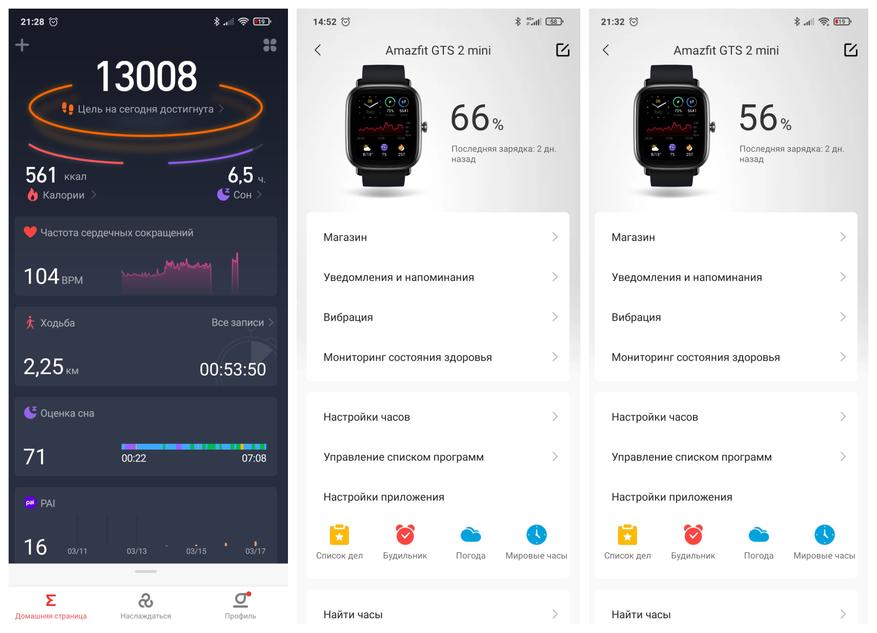
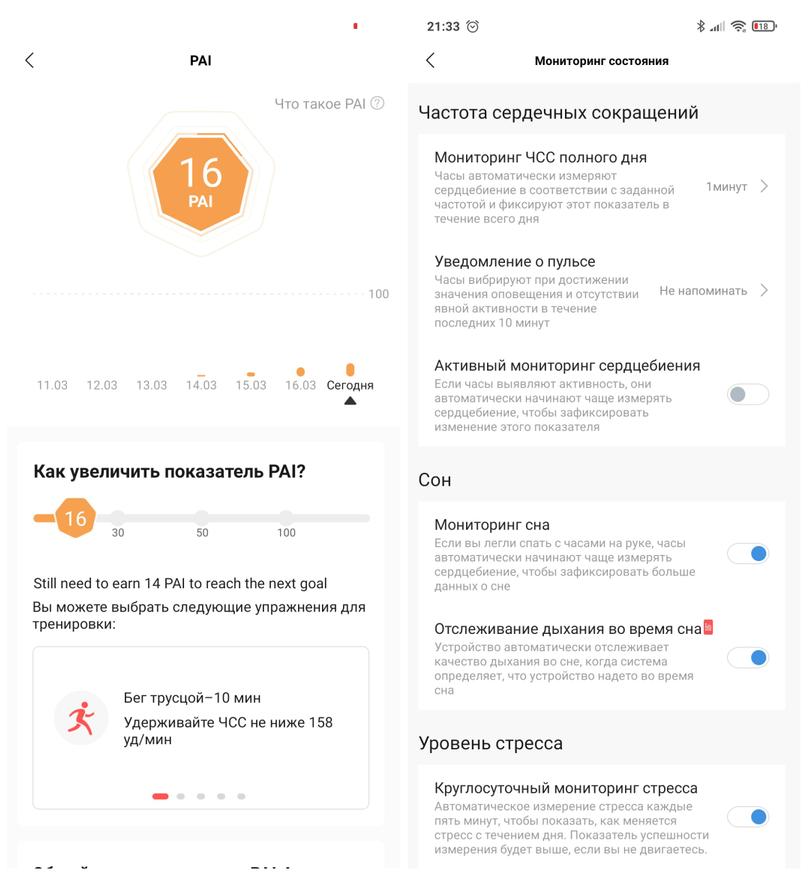
Если оставить включённым только мониторинг сна с отслеживанием дыхания в этот период, а так же круглосуточный мониторинг стресса, то автономность находится на уровне 7-8% в день.
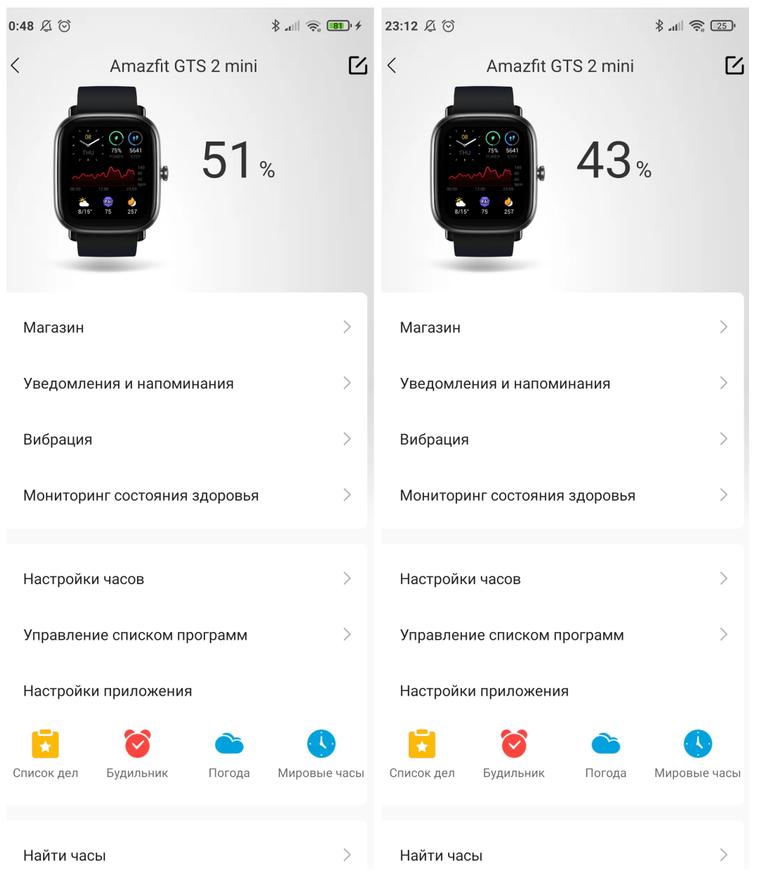
Что касается ПО на часах, то тут стандартная оболочка в черных тонах с цветными менюшками. Шторка имеет настройки ночных режимов, регулировку яркости (доступна автоматическая настройка благодаря датчику освещения). В старшей модели GTS2 доступно большее количество настроек, таких как поиск телефона и регулировка громкости входящего звонка.




Голосовой помощник Alexa позволяет управлять часами с помощью определённых команд. Так же как и в Amazfit GTS2 помощник доступен после смены языка на английский и логично, что команды произносятся на английском языке. Полный перечень представлен ниже:
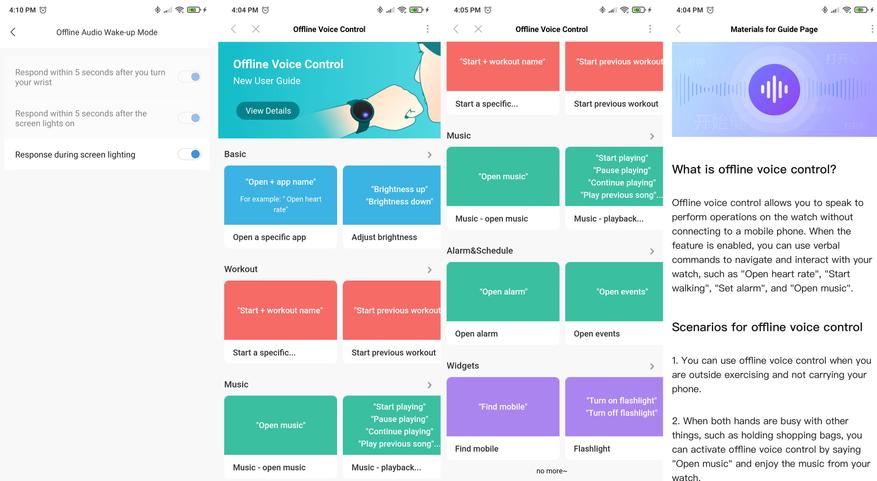
После смены языка и включения данной настройки в появившемся меню, управление голосом становится доступно на главном экране.

А вот что не понравилось в обновленном ПО на GTS2 mini, так это не отображение смайлах во входящих уведомлениях. В GTS2 смайлы отображаются корректно в любом приложении. Может быть данное упущение производитель исправил в следующих обновлениях, но пока не работает.



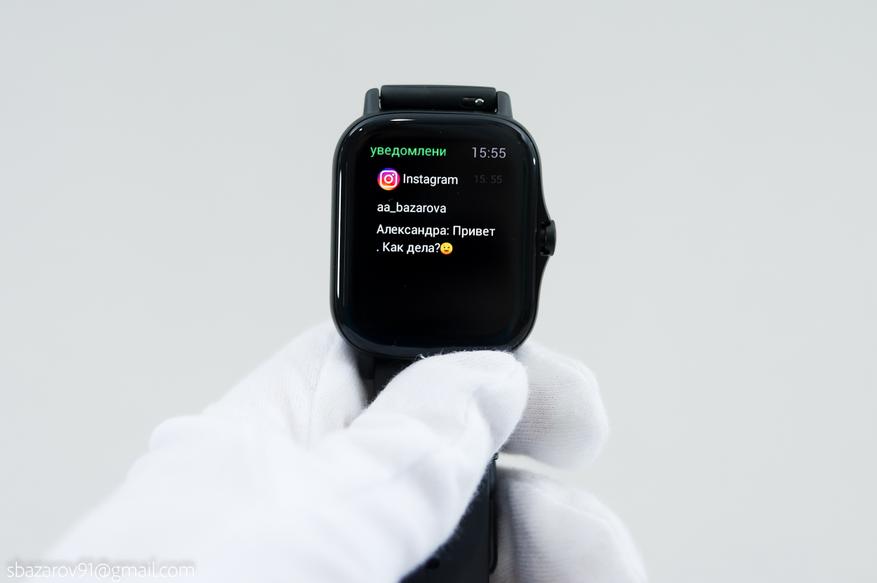
Замеры пульса и уровня кислорода в крови сравнивал с пульсоксиметром YUWELL YX102. Результат следующий:
- пульс 75 — 75 уд/мин.
- насыщение кислородом — 91 и 97%.
Мое мнение таково, что любые часы все же не являются медицинским прибором, поэтому высокую точность требовать от них глупо. Хотя пульс показывают идентично прибору, который сравнивал с поверенным.


Мониторинг сна, как дневного, так и ночного отслеживается корректно.
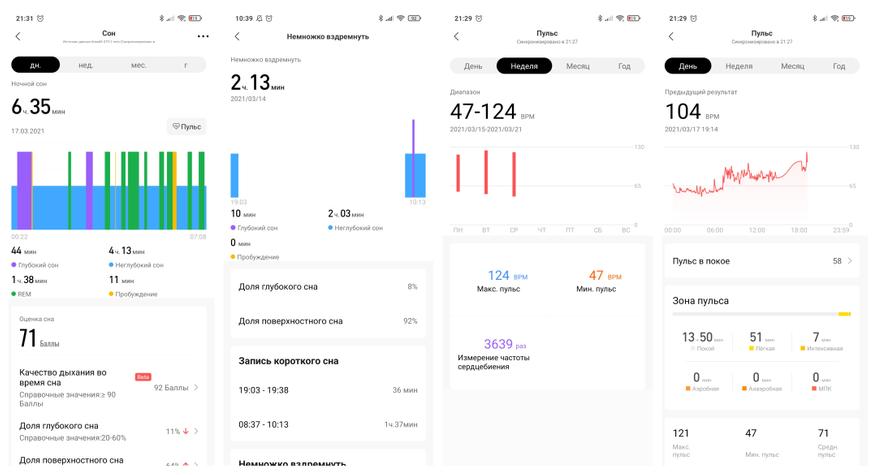
Работа систем позиционирования отслеживает месторасположение без каких-либо проблем. «Холодный» старт происходит спустя минуту.
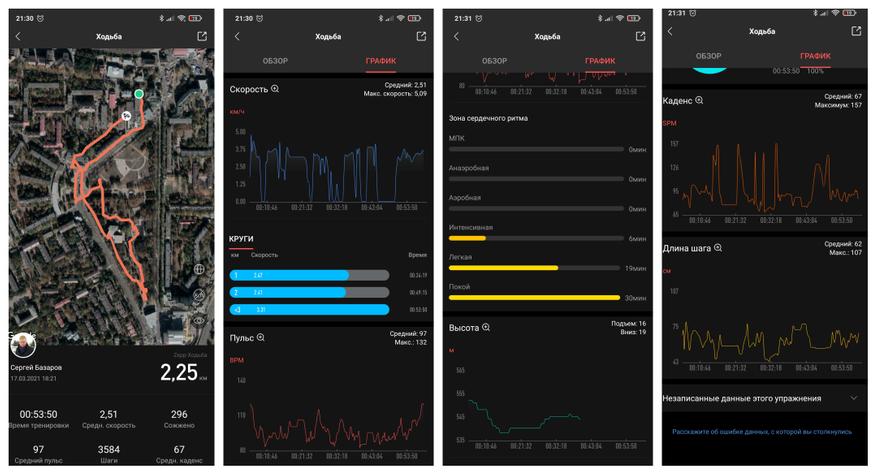
Для любителей частой смены графических оболочек предусмотрен магазин циферблатов, представленный 71 штукой.
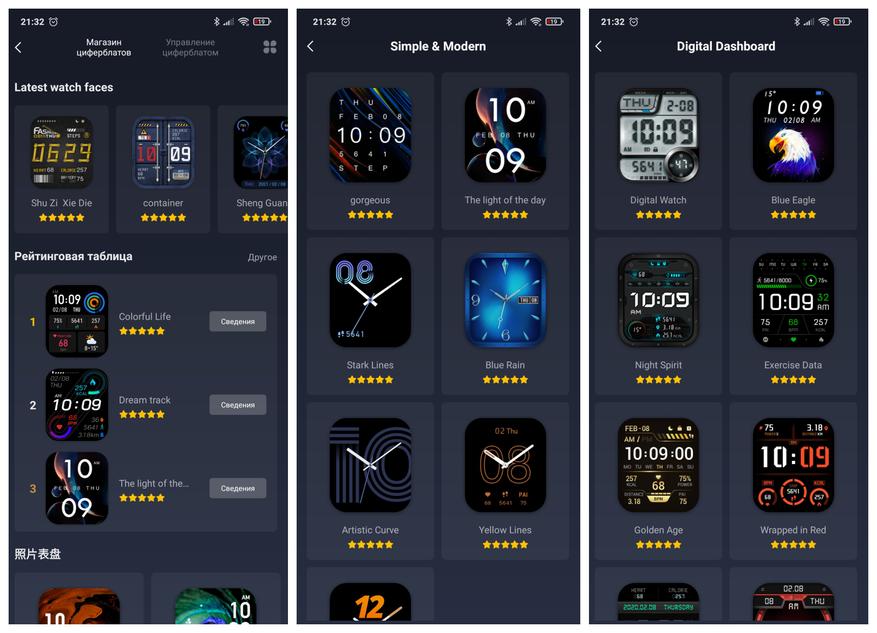
Подводя итог, хочу сказать следующее, Amazfit идут в правильном направлении расширяя свой ассортимент часов с упором на определенные функции. Кому-то будет принципиально иметь возможность разговора по часам и использовать их в качестве музыкального плеера для занятий в спортзале (для этих целей иметь с собой телефон совсем не обязательно), а кому-то хватит и базовых функций без переплаты за технологичность. Поэтому ниже привожу ссылки на все доступные модели устройств линейки GTS:
Программное обеспечение часов давно уже не имеет каких-либо огрехов, Все работает корректно и без сбоев. Единственный нюанс, теперь для поиска часов используется GPS сигнал и без его включения часы не будут находиться, но реализовано это в большинстве умных часов от других брендов.
Все остальное я старался передать по ходу повествования сего обзора. Если есть вопросы, готов на них ответить!
Читайте также:


